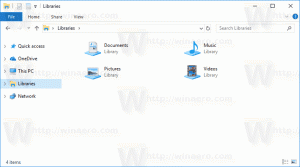ลบและถอนการติดตั้งแบบอักษรใน Windows 10
ในบทความนี้ เราจะทบทวนวิธีการต่างๆ ที่คุณสามารถใช้เพื่อถอนการติดตั้ง (ลบ) แบบอักษรใน Windows 10 หากคุณมีฟอนต์ที่ไม่ได้ใช้แล้ว และต้องการลบฟอนต์ออก สามารถทำได้ดังนี้

Windows 10 มาพร้อมกับแบบอักษร TrueType และแบบอักษร OpenType ที่ติดตั้งตั้งแต่แกะกล่อง พวกเขามีนามสกุลไฟล์ TTF หรือ OTF รองรับการปรับขนาดและดูคมชัดบนจอแสดงผลสมัยใหม่ OpenType เป็นรูปแบบที่ทันสมัยกว่า ซึ่งสามารถรองรับสคริปต์การเขียนใดๆ ก็ได้ มีคุณลักษณะ "เลย์เอาต์" ขั้นสูงสำหรับการพิมพ์ ซึ่งกำหนดตำแหน่งและแทนที่ของร่ายมนตร์ที่แสดงผล
โฆษณา
เริ่มต้นด้วย build 17083 Windows 10 มีคุณสมบัติ a ส่วนพิเศษในแอปการตั้งค่า. ส่วนใหม่ที่เรียกว่า "แบบอักษร" แบบง่ายๆ สามารถพบได้ภายใต้การตั้งค่าส่วนบุคคล
นอกจากนี้ คุณอาจคุ้นเคยกับแอปเพล็ต Fonts Control Panel แบบคลาสสิก ซึ่งคุณสามารถใช้เพื่อดูแบบอักษรที่ติดตั้งอยู่ในปัจจุบัน หรือเพื่อติดตั้งหรือถอนการติดตั้งแบบอักษร แทนที่จะเป็นแอปเพล็ตแบบคลาสสิก Windows 10 รุ่นล่าสุดมีหน้าแบบอักษรในการตั้งค่า ซึ่งสามารถแสดงความสามารถของแบบอักษรที่ใหม่กว่าได้ เช่น แบบอักษรสีหรือแบบอักษรแบบแปรผัน การรีเฟรช UI แบบอักษรเพื่อแสดงความสามารถที่ใหม่กว่านั้นเกินกำหนดเป็นเวลานาน
ในการตั้งค่า หน้าเฉพาะสำหรับการตั้งค่าแบบอักษรจะแสดงตัวอย่างสั้นๆ ของแต่ละตระกูลแบบอักษร การแสดงตัวอย่างใช้สตริงที่น่าสนใจหลากหลายซึ่งได้รับเลือกให้ตรงกับภาษาหลักที่ฟอนต์แต่ละตระกูลได้รับการออกแบบมา พร้อมด้วยการตั้งค่าภาษาของคุณเอง และหากแบบอักษรมีความสามารถหลายสี การแสดงตัวอย่างจะแสดงสิ่งนี้
มีหลายวิธีที่คุณสามารถใช้ได้ เพื่อลบแบบอักษรใน Windows 10. มาทบทวนกัน
ในการถอนการติดตั้งและลบแบบอักษรใน Windows 10
- เปิด แอพตั้งค่า.
- นำทางไปยัง การปรับเปลี่ยนในแบบของคุณ > แบบอักษร.
- ทางด้านขวา ให้คลิกที่ แบบอักษร คุณต้องการ ลบ.

- หากฟอนต์มาพร้อมกับฟอนต์มากกว่าหนึ่งฟอนต์ ให้เลือกแบบที่ต้องการ หน้าตัวอักษร. ดู บันทึก ก่อนดำเนินการต่อ

- คลิกที่ ถอนการติดตั้ง ปุ่ม.
- ยืนยันการดำเนินการ
บันทึก: หากคุณได้ติดตั้งแบบอักษรจาก Store การลบแบบอักษรใดๆ ของแบบอักษรนั้นจะเป็นการลบแบบอักษรทั้งหมดของแบบอักษรนั้นไม่ว่าคุณจะเลือกแบบอักษรใด
หรือคุณสามารถใช้ Font applet แบบคลาสสิกในแผงควบคุม
ถอนการติดตั้งและลบแบบอักษรใน Windows 10 ด้วยแผงควบคุม
- เปิด แอพแผงควบคุมแบบคลาสสิก.
- ไปที่ แผงควบคุม\ลักษณะที่ปรากฏและการตั้งค่าส่วนบุคคล\แบบอักษร. โฟลเดอร์ต่อไปนี้จะปรากฏขึ้น:

- เลือก แบบอักษร คุณต้องการถอนการติดตั้ง
- คลิกที่ ลบ บนแถบเครื่องมือหรือกดปุ่ม ลบ กุญแจ.

- ยืนยันการดำเนินการ
- หมายเหตุ: หากคุณกำลังถอนการติดตั้งฟอนต์ที่ติดตั้งไว้สำหรับผู้ใช้ทั้งหมด คุณจะเห็น a กล่องโต้ตอบ UAC. ดำเนินการต่อด้วย ผู้ดูแลระบบ ข้อมูลประจำตัวหากได้รับแจ้ง
ในที่สุด, แบบอักษรที่คุณติดตั้งจาก Microsoft Storeสามารถถอนการติดตั้งได้จากการตั้งค่า > แอปและคุณลักษณะ
ถอนการติดตั้งแบบอักษรที่ติดตั้งจาก Microsoft Store
- เปิด การตั้งค่า.
- ไปที่ แอพ > แอพและคุณสมบัติ.
- ทางด้านขวา ให้มองหา .ของคุณ แบบอักษร ในรายการแอพ
- NS ถอนการติดตั้ง ปุ่มจะปรากฏใต้ชื่อแบบอักษร คลิกเพื่อลบแบบอักษร

- ในกล่องโต้ตอบถัดไป ให้คลิกที่ ถอนการติดตั้ง ปุ่มเพื่อยืนยัน
แค่นั้นแหละ.
บทความที่เกี่ยวข้อง:
- วิธีสร้าง Font Cache ใหม่ใน Windows 10
- เปลี่ยนการตั้งค่าแบบอักษร ClearType ใน Windows 10
- วิธีการติดตั้งฟอนต์ใน Windows 10
- วิธีการติดตั้งแบบอักษรจาก Microsoft Store ใน Windows 10
- วิธีซ่อนแบบอักษรใน Windows 10
- ซ่อนแบบอักษรตามการตั้งค่าภาษาใน Windows 10
- คืนค่าการตั้งค่าแบบอักษรเริ่มต้นใน Windows 10